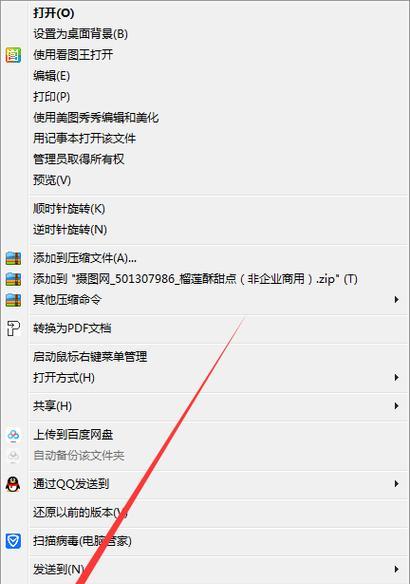对于电脑用户来说,了解自己的电脑配置是非常重要的,这不仅可以帮助你确定电脑是否满足软件运行的需求,还可以在寻求技术帮助时提供关键信息。电脑配置文件在哪里?本文将为初学者和有经验的用户详细解释如何快速定位电脑配置文件。
一、理解配置文件的作用
在开始寻找配置文件之前,我们需要知道配置文件是用来描述硬件和软件设置的文本文件。这些文件包含了电脑的关键信息,比如CPU型号、显卡类型、内存大小、操作系统版本等。了解这些信息有助于进行故障排除、软件安装以及系统升级。
二、如何快速找到电脑配置文件
1.通过系统属性查看
对于大部分Windows用户来说,可以通过以下步骤快速查看自己的电脑配置:
在桌面空白处右击,选择“属性”;
在弹出的窗口中选择“系统”;
点击“设备管理器”查看硬件信息或“高级系统设置”查看系统详细信息。
2.使用命令提示符
高级用户可以利用命令提示符来获取配置信息:
按下Windows键+R打开运行对话框;
输入`cmd`并按回车键进入命令提示符;
输入`systeminfo`,然后按回车键,系统将列出详细的配置信息。
3.使用第三方软件
除了上述两种方法,还有许多第三方软件如CPU-Z、GPU-Z等,可以提供详细的硬件配置信息。
下载并安装相应的软件;
打开软件,你将看到有关CPU、显卡、主板、内存等的详细信息。
4.在操作系统的“关于”页面查询
对于一些操作系统,如最新版的Windows10/11,你也可以通过“设置”菜单中的“关于”选项快速获取配置信息:
点击开始菜单,然后选择“设置”;
选择“系统”>“关于”,这里会显示设备规格等信息。
5.查看BIOS信息
BIOS(BasicInput/OutputSystem)是一个固件程序,它在系统启动时运行,提供了硬件配置的基础信息。通常在电脑启动过程中按下特定键(如F2、DEL等)进入BIOS设置界面来查看。
三、遇到问题时如何解决
在查找配置文件的过程中,可能会遇到一些问题,例如无法找到“设备管理器”选项,或者是需要特定权限才能运行某些命令。这时,可以尝试以下方法:
检查你是否有足够的权限访问某些系统设置,如果没有,请以管理员身份登录;
确保你的操作系统是最新版本,有时候旧版本的操作系统可能缺少某些功能;
更新驱动程序或操作系统,这可能会修复一些查找配置信息时的错误;
如果使用第三方软件,请从官方或可信赖的来源下载,以避免安装恶意软件。
四、注意事项
在修改任何系统设置或配置信息之前,请确保备份重要信息,防止数据丢失;
若非专业人士,请谨慎操作,尤其是不要随意更改BIOS设置,以避免可能的硬件损害。
五、
通过上述步骤,你可以轻松找到电脑配置文件的位置,并根据需要获取详细的系统信息。无论是通过系统自带的工具,还是使用第三方软件,了解电脑配置都变得非常简单。希望本文能够帮助你快速定位电脑配置文件,并在需要时给出相应的技术参考。